La función Align permite alinear uno o varios objetos con respecto a otro como lo indica la figura. Esta alineación se logra trasladando 2 puntos del objeto a alinear hasta el objeto de referencia. También nos da la posibilidad de escalar el objeto a un nuevo tamaño.
PROCEDIMIENTO DE LA FUNCION
AL + (Enter)
Select objects (seleccionar objetos): Seleccionamos el o los objeto/s que queremos alinear, no el objeto de referencia sino solo el objeto/s que hay que desplazar. En nuestro ejemplo sería el cuadrado, la línea no. Para indicar que ya seleccionamos todos los objetos a desplazar damos (Enter).
Specify first source point : Seleccionamos un punto de referencia en el objeto a desplazar (1a).
Specify first destination point : Seleccionamos el mismo punto en el objeto de referencia (1b).
Specify second source point : Seleccionamos otro punto de referencia en el objeto a desplazar (2a).
Specify second destination point : Seleccionamos el mismo punto en el objeto de referencia (2b).
Specify third source point : Damos (Enter) para continuar (el programa nos pide un tercer punto de referencia pero no lo vamos a utilizar).
Scale objects based on alignment points? : Si la distancia entre los puntos 1a y 2a es diferente a la distancia entre 1b y 2b tenemos la posibilidad de escalar el dibujo desplazado a esta última medida o dejarlo del tamaño original. Para conservar el tamaño original escribimos N + (Enter), si en cambio queremos escalarlo escribimos Y + (Enter).
Align es una función cerrada, se cierra automáticamente luego de alinear los objetos. Para alinear otro objeto es necesario volver a llamarla.
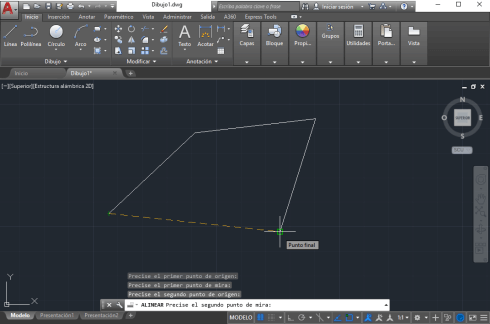

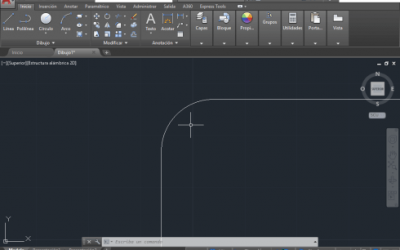
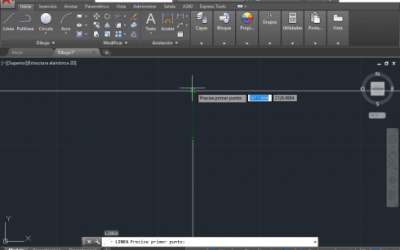
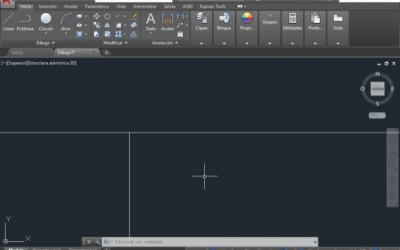
0 comentarios